Win10系统PLSQLDeveloper无法连接Oracle11g的处理办法
Windows 10是美国微软公司研发的跨平台及设备应用的操作系统。是微软发布的最后一个独立Windows版本。Windows 10共有7个发行版本,分别面向不同用户和设备。2014年10月1日,微软在旧金山召开新品发布会,对外展示了新一代Windows操作系统,将它命名为“Windows 10”,新系统的名称跳过了这个数字“9”。截止至2018年3月7日,Windows 10正式版已更新至秋季创意者10.0.16299.309版本,预览版已更新至春季创意者10.0.17120版本
在win10系统中如果遇到了PLSQLDeveloper无法连接Oracle11g的现象,该怎么解决呢?针对这一问题在本文中小编将给大家分享介绍下关于PLSQLDeveloper无法连接Oracle11g的解决方法。PLSQLDeveloper无法连接Oracle11g的解决方法:
1、首先我们下载64位Oracle11g安装包,解压至同个文件夹;

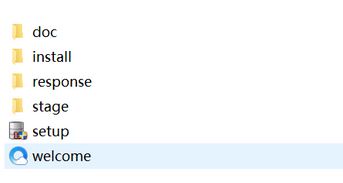
3、解压到Oracle安装目录的product下面会出现instantclient_11_1这个文件夹,如图:
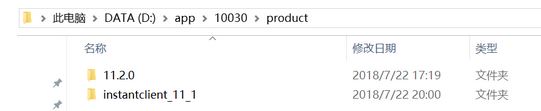
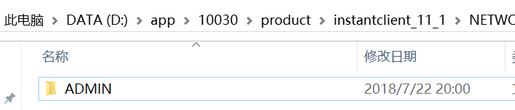

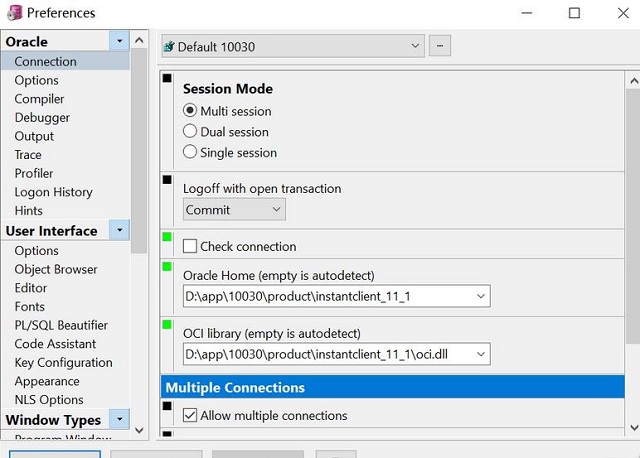
7、接下来我们需要设置配置系统环境变量:
右击"我的电脑" - "属性" - "高级" - "环境变量" - "系统环境变量":
<1>.选择"Path" - 点击"编辑", 把 "D:\app\10030\product\instantclient_11_1" 加入;
<2>.点击"新建", 变量名设置为"TNS_ADMIN", 变量值设置为"D:\app\10030\product\11.2.0\dbhome_1\NETWORK\ADMIN", 点击"确定";
<3>.点击"新建", 变量名设置为"NLS_LANG", 变量值设置为"SIMPLIFIED CHINESE_CHINA.ZHS16GBK", 点击"确定";
修改完毕后重启你的PLSQL Developer即可解决问题正常连接!
以上便是小编给大家分享分享的关于PLSQLDeveloper无法连接Oracle11g的有效解决方法!
以上便是小编给大家分享分享的关于PLSQLDeveloper无法连接Oracle11g的有效解决方法!
Windows 10系统成为了智能手机、PC、平板、Xbox One、物联网和其他各种办公设备的心脏,使设备之间提供无缝的操作体验。
……